Je Adobe After Effects software, který stojí za to věnovat spoustu času zkoumání? Stojí Adobe After Effects za ty peníze? After Effects je grafický software pro zpracování videa s mnoha funkcemi. Tato stránka jej stručně představí z hlediska ceny, výhod a nevýhod, hlavního rozhraní i hlavního pracovního postupu.
Co je Adobe After Effects? Adobe After Effects je software pro zpracování grafiky a videa zahájila společnost Adobe Systems, která patří k softwaru pro pozdní fázi typu vrstvy. To znamená, že na rozdíl od pozdějšího softwaru jiných typů uzlů jsou všechny jeho operace založeny na vrstvách. After Effects 1.0 byla vydána v lednu 1993. Nyní, po neustálém testování a vylepšování, byla v březnu 2021 vydána nejnovější verze – Adobe After Effects 2021.
Adobe After Effects umožňuje velmi efektivně a přesně vytvářet poutavou dynamickou grafiku a úžasné vizuální efekty. Nechte své video ukázat osvěžující efekt pomocí profesionálních metod.
Přestože je Adobe After Effects placený software, velké množství lidí je stále ochotno si jej stáhnout. Hlavním důvodem je, že je to bezpochyby jeden z nejlepších programů pro tvorbu speciálních efektů a animační grafiky. Tento software lze použít nejen pro zábavu ve vašem volném čase, ale také může splnit vaše potřeby, i když jste profesionál.
Další nejnovější recenze :Recenze Filmora X, recenze Pinnacle Studio Ultimate, recenze Adobe Premiere Pro
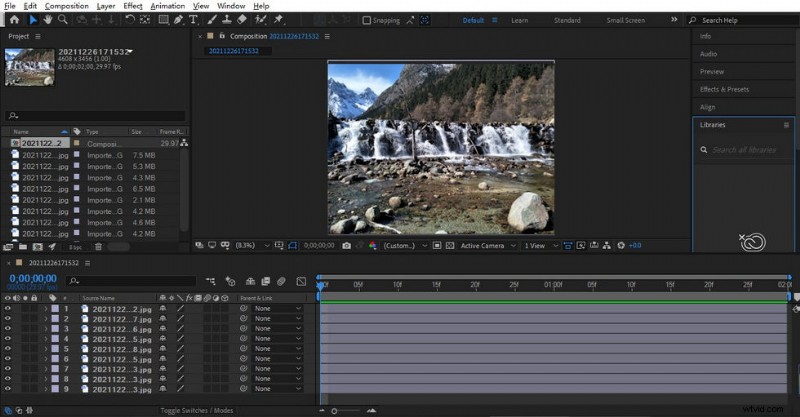
Úvodní obrazovka Adobe After Effects
Pro a proti
Jako druh velmi profesionálního softwaru pokrývá funkce vícevrstvých úprav, kreslení grafiky, pohyblivé grafiky, kompozice, přizpůsobení barev, speciálních efektů a vykreslování ve více velikostech a ve více formátech. Adobe After Effects má tedy skvělou uživatelskou základnu, kterou hluboce milují profesionálové i amatéři.
PROS
- Vysoce profesionální a plně funkční.
- Vysoká kompatibilita, lze přidat mnoho zásuvných modulů.
- Profesionální a kreativní animace.
- Existuje mnoho výukových programů, nejen oficiálních výukových programů, ale také výukových programů online.
- Adobe After Effects lze provozovat s dalším softwarem řady Adobe pro bezproblémové propojení a zlepšení efektivity úprav.
- Rozsah panelu a pracovního prostoru si můžete přizpůsobit podle svých potřeb.
- Umožňuje snadno vytvářet 2D a 3D animace a VFX
CONS
- Adobe After Effects zabírá velké množství paměti RAM a vyžaduje vyšší konfiguraci počítače.
- Během provozu je snadné uváznout nebo havarovat.
- Placený software, před stažením musíte zaplatit.
Cena
Na rozdíl od jiných metod stahování bezplatného softwaru musí Adobe After Effects jako placený program vstoupit na oficiální webovou stránku a poté před stažením dokončit platbu podle systémových pokynů.
Existují tři druhy standardů nabíjení:
- 31,49 $ měsíčně (Můžete si užívat software po dobu jednoho měsíce a tuto službu kdykoli zrušit)
- 20,99 $ měsíčně na rok (Zakoupíte si předplatné na rok a můžete za něj měsíčně platit. Je to velmi lidské)
- 239,88 $ ročně (Musíte zaplatit roční poplatek za předplatné v jedné jednorázové částce)
Na oficiální webovou stránku se dostanete přes tento odkaz:https://www.adobe.com/products/aftereffects.html
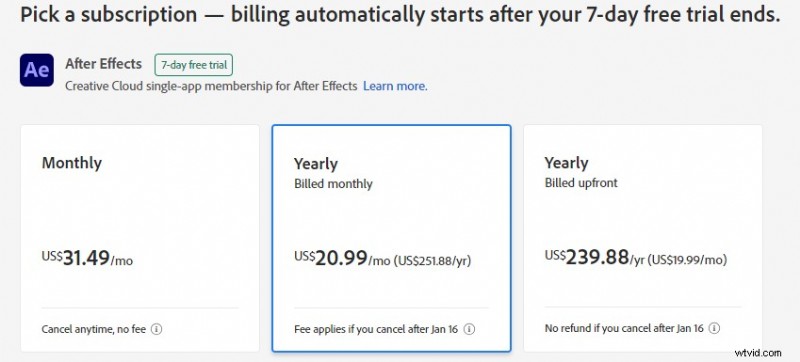
Cena After Effects
Hlavní rozhraní
Otevřete Adobe After Effects a zjistíte, že existují čtyři velké panely. Hlavní rozhraní je poměrně jednoduché a přehledné. Tyto panely můžete libovolně roztahovat pomocí myši a měnit jejich velikost pro vaše pohodlí. Zde si všimnete některých užitečných funkcí v levém horním rohu hlavního rozhraní.
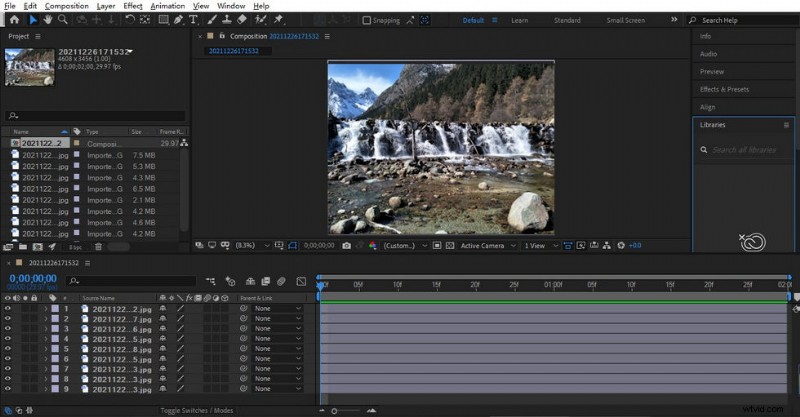
Hlavní rozhraní Adobe After Effects
První je panel nabídky Soubor. V Souboru můžete otevírat a vytvářet nové projekty. Nejdůležitější je vždy uložit svůj proces (Ctrl+S). Při ukládání je důležité projekt stále ukládat jako jinou verzi, což je pro vás výhodné kdykoliv vyvolat předchozí verzi. V opačném případě následná operace přímo přepíše předchozí verzi. Navíc je zde velmi užitečná funkce - Závislosti. Pokud chcete soubory sdílet s ostatními, můžete kliknout na tuto funkci a Adobe After Effects za vás automaticky shromáždí soubory a poté můžete tyto soubory sdílet s ostatními nebo je použít jako zálohu.
Když je paměť plná, ovlivní to rychlost běhu vašeho počítače. V tuto chvíli najdeme ve sloupci Edit tlačítko Purge, které dokáže vymazat paměť a mezipaměť pro rychlejší běh. Můžete se naučit některé klávesové zkratky, které lze při operaci použít, kliknutím na poslední tlačítko -Klávesové zkratky, které vám mohou ušetřit spoustu času.
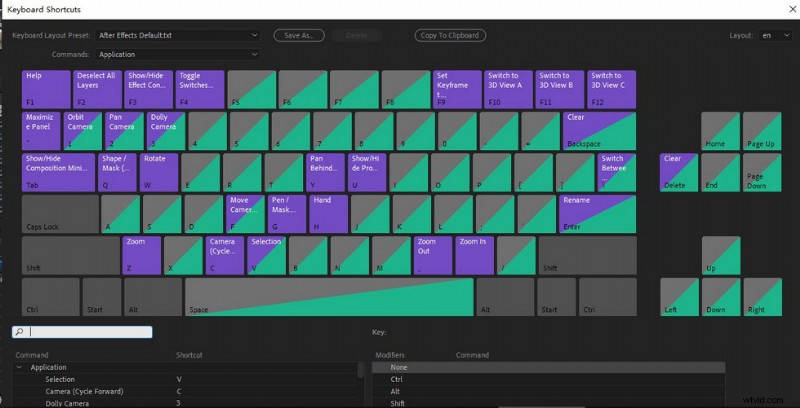
Všechny klávesové zkratky jsou jasně zobrazeny
Následuje lišta nabídky Effects, kde můžete vidět všechny efekty obsažené v Adobe After Effects. A jako výkonný software pro úpravu Chroma Key vám After Effects pomůže snadno změnit pozadí videa. Samozřejmě, pokud přidáte nějaké vestavěné zásuvné moduly, budou se tyto zásuvné moduly zobrazovat v tomto sloupci jeden po druhém.
V pruhu nabídky Okno můžete vyvolat nebo zavřít některé panely. Často se zde používá Reset „Default“ to Saved Layout. Vzhledem k tomu, že během provozu můžete často měnit velikost každého panelu, může tato operace okamžitě obnovit chaotické rozhraní do jeho výchozího stavu, takže vaše operační rozhraní bude během okamžiku uspořádáno.
Pracovní postup
Obecně řečeno, každý software má specifický pracovní postup, zatímco obecný pracovní postup Adobe After Effects lze rozdělit do následujících šesti kategorií:import, vícevrstvé úpravy, přidávání efektů, vytváření animací, syntetické tónování a vykreslování.
Import
K dokončení importu materiálů stačí dvakrát kliknout myší na levý prázdný panel. Zde můžete klasifikovat všechny své materiály vytvořením nových složek (tlačítka níže vám také hodně pomohou). Poklepejte na materiál a oblast náhledu uprostřed zobrazí materiál. Zároveň můžete v horní části vidět některé konkrétní informace a parametry materiálu.
Vícevrstvé úpravy
Poté, co naimportujete všechny potřebné materiály, můžete zahájit následnou operaci. Před vícevrstvými úpravami musíte vědět, jaké typy vrstev má Adobe After Effects:
- Textová vrstva:vložte text nebo textovou animaci.
- Solid Layer:jednobarevná vrstva, nosič aplikace efektu.
- Vrstva světla:osvětlení 3D vrstvy, generování projekce a různé typy světla.
- Vrstva fotoaparátu:pohyb objektivu v trojrozměrném prostoru, simulace efektů hloubky ostrosti a širokoúhlého záběru atd.
- Vrstva nulového objektu:prázdný objekt, pomocná úprava, nevykresleno.
- Vrstva tvaru:různé geometrické obrazce vytvářející animaci zploštění.
- Vrstvy úprav:Upravte barvy a různé efekty všech níže uvedených vrstev současně.
Ve vícevrstvé úpravě nejprve kliknutím na třetí tlačítko pod polem materiálu vytvořte nový kompozit a pojmenujte jej, abyste jej mohli brzy později najít. V operačním rozhraní pod hlavním rozhraním Adobe After Effects můžete provádět některé podrobné operace s vaším materiálem. Čas vrstvy můžete přímo upravit přetažením pruhu času vrstvy pomocí myši. Nejčastěji používanou vrstvou může být textová vrstva. Základní úpravy videa, jako je stříhání videí na klipy v After Effects, lze provést několika kliknutími.
Po přidání textové vrstvy ji můžete nastavit na panelu akcí vpravo. Tato funkce umožňuje přidat do videa dynamický text a rolovací titulky. Adobe After Effects zároveň poskytuje také přednastavení textových efektů, pomocí kterých lze snadno vybrat a aplikovat oslnivé textové akce v titulcích. Když pracujete na složitém projektu, mohou se na něm podílet různé druhy vrstev. Pak si všimnete, že můžete skrýt určitou vrstvu v aktuálním rozhraní náhledu kliknutím na malý symbol oka vrstvy zcela vlevo.
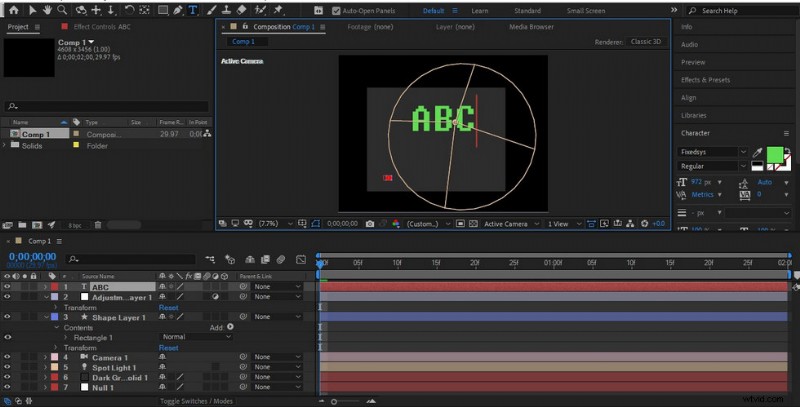
Sedm typů vrstev
Přidávání efektů
Konečným cílem Adobe After Effects je vzít vrstvu jako nosič, pak vrstvě poskytnout různé efekty a nakonec dosáhnout dynamické a proměnlivé prezentace. Adobe After Effects je proslulý svými efekty, jako je rozostření a doostření, speciální efekty a přechodové efekty videa. V současné době k nim můžeme přidat některé speciální efekty prostřednictvím Adobe After Effects, aby vypadaly texturovaněji a atraktivněji.
Pokud několik klipů ve videu potřebuje použít stejný efekt, můžete přímo použít Ctrl+C a Ctrl+V pro rychlé úpravy, místo abyste je nastavovali jeden po druhém. Zde je několik užitečných nabídek efektů.
- Generovat (používá se hlavně pro výplň, přechod a tah)
- Deformace (včetně deformace sítě a zkapalnění)
- Stylizujte (včetně osvětlení, hledání hran a otřepů)
- Korekce barev (používá se hlavně k úpravě úrovní barev, křivek a sytosti)
- Přechod (hlavně včetně postupného mazání, závěrky a radiálního mazání)
- Rozostření a zostření (včetně doostření, radiálního rozostření a rychlého rozostření rámečku)
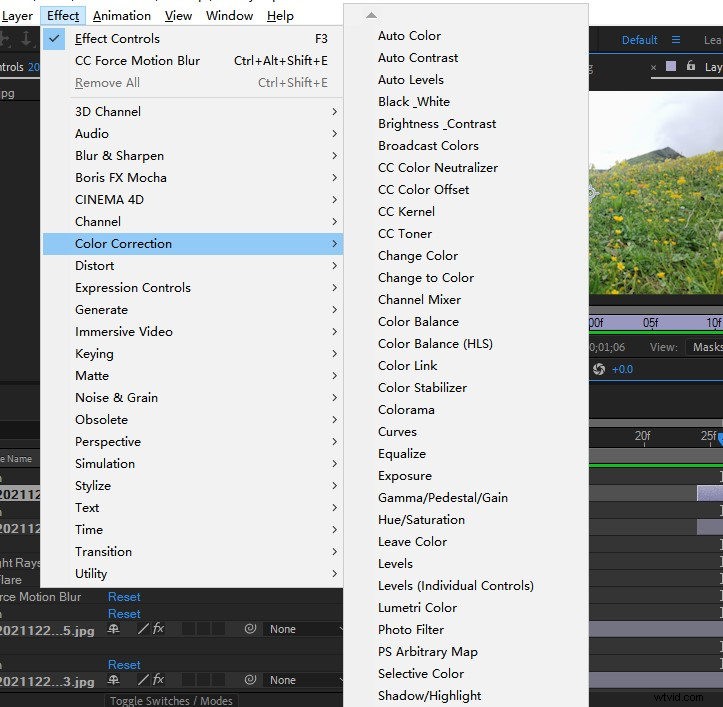
Vyhledejte požadované efekty ve vyhledávacím poli
Vytváření animace
Tato operace používá hlavně animaci klíčových snímků nebo jiné animační metody, aby prvky produkovaly dynamické efekty. Fuzzy speciální efekty jsou docela užitečné při vytváření dynamických efektů. Protože ať se pohybuje rychle nebo pomalu, není možné být tak jasný jako statický obrázek.
Nejnovější verze After Effects 2021 může být přesná na šest tisícin pixelu, což dokáže přesně lokalizovat animaci. Zároveň je třeba poznamenat, že všechny animace se nemohou vždy pohybovat stejnou rychlostí, takže je třeba nastavit zrychlení nebo zpomalení animace.
Další informace:Jak zdarma přidat překryvné animace do videí
Syntetické tónování
Syntetické tónování znamená, že různé prvky jsou sloučeny za účelem kalibrace různých čoček. Video se skládá z mnoha různých materiálových zdrojů. Díky tomu je pracovní postup syntetického sladění barev velmi důležitý. Tato operace může udržet video v harmonii. Základní operace skládání je rozdělena především do čtyř kroků:Nová nastavení, Před syntéza, Kopírovat a nahradit a Přepínání hierarchie. You can also change the composition settings at any time by using the shortcut Ctrl+K when you are performing the composition operation. However, considering the final output, it is recommended not to change the settings frequently.
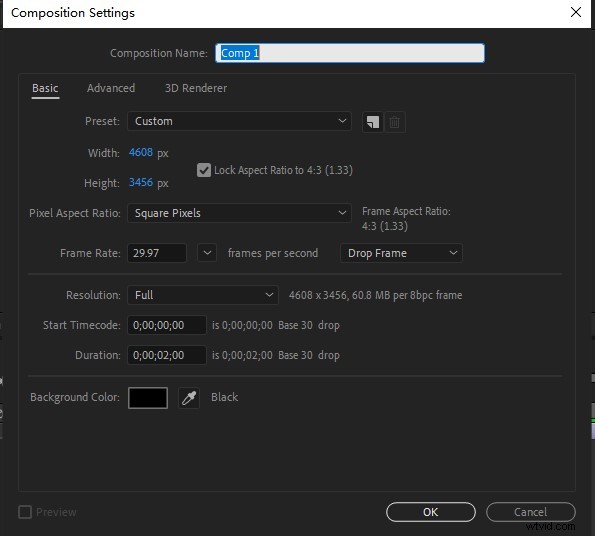
Composition Settings Panel
Rendering
After all the operations are finished, you need to generate a video with the right size and format. After checking that all steps are correct, press Ctrl+M directly to enter the operation interface, and click Lossless to enter the specific adjustment interface. After adjustment, select a target storage folder and click Render to complete the whole operation process.
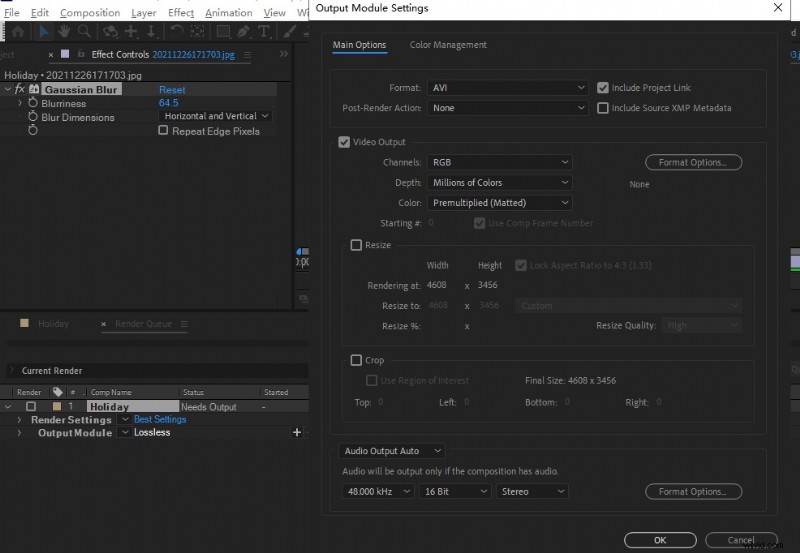
The Final Step of Editing Videos
Tips for Beginners
- There are a large number of shortcut keys in Adobe After Effects, but many of them will not be used frequently, and you can remember the commonly used ones after several times. No special memory is required.
- Be sure to save the operation in time, and save different versions for subsequent calls or modifications.
- The materials in the workspace should be sorted out clearly, and the external application files should be filed to avoid confusion.
- Don’t install too many plug-in scripts, enough will be enough. Otherwise, it will easily cause the software to crash.
- Just learn the most practical tools, and you don’t need to cover everything. After you are familiar with the basic operation, study slowly. Or you will get bored because it is too difficult and give up quickly.
- In order to facilitate the dynamic link between each other, it is recommended to install consistent versions of other Adobe software.
Tip:Learn about best video editing programs for beginners.
Podpora zařízení
Adobe After Effects is suitable for both Windows and MacOS. But pay attention to the equipment requirements of different versions when downloading. For example, if you want to download Adobe After Effects 2020, your computer needs to be WIN10. If your computer is WIN7, it is recommended to download Adobe After Effects 2018 or below.
Verdict
Adobe After Effects has a wide audience, which is not only favored by professionals but also sought after by amateurs. It is a piece of very popular software. It has the functions of developing and creating animated videos with animated graphics, characters, and texts. These features make your video attractive. At the same time, it can also be used with other software of Adobe series to improve creative efficiencies, such as PR, PS, and Au.
Adobe After Effects has good compatibility, powerful functions, rich plug-ins, and many templates of material resources. Based on these aspects, Adobe After Effects is widely used in various film and television companies, TV stations, Internet companies, short video platforms, design companies, game companies, animation studios, and so on.
Because of the professionalism of Adobe After Effects, beginners need to spend a long learning cycle to get familiar with it and operate it flexibly. But it’s very worthwhile. Once you master this software, it will make you gain a lot and get surprises.
Další související články
- 10 nejlepších převaděčů MP4 na MP3
- Top 6 Free HD Video Editing Software in 2021
- 3 nejlepší aplikace pro převod YouTube na MP3 pro iPhone
- 10 Recommended Chroma Key Software in 2021
- Best 4 Voice Changers for YouTube Videos
